怎么查看已连接电脑wifi密码?
1、点击电脑左下角的windows键,然后在其菜单中点击设置图标。
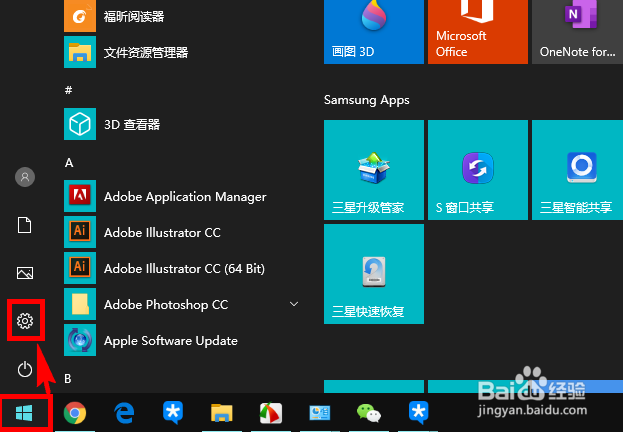
2、现在键入到了设置页面,在页面菜单中点击选择【网络和Internet】。
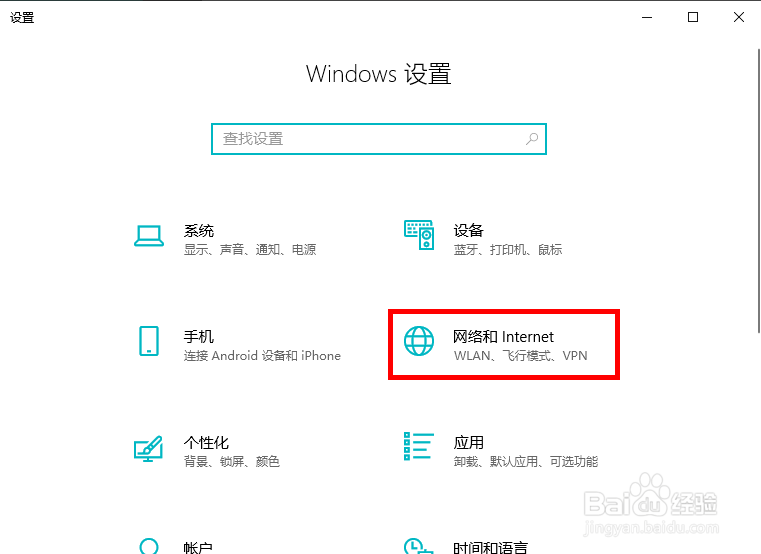
3、然后在网络和Internet页面菜单中点击选择【WLAN】。
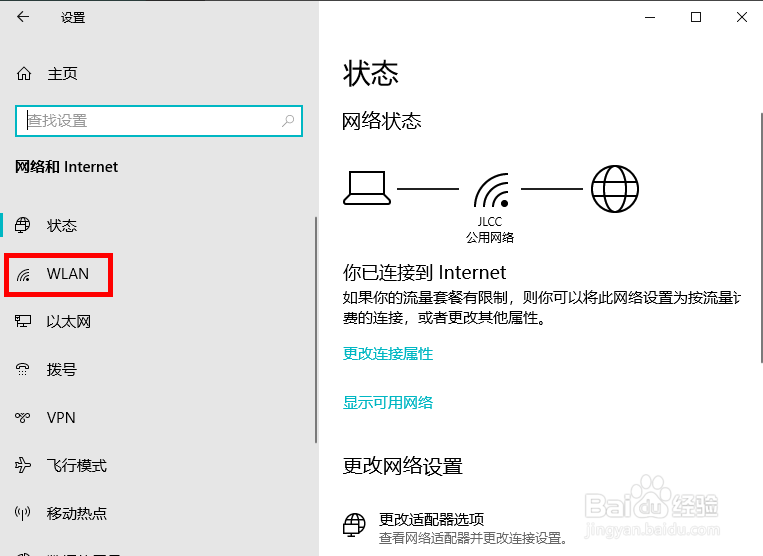
4、在其右侧区域往下拉动页面,在页面中点击选择【网络和共享中心】。
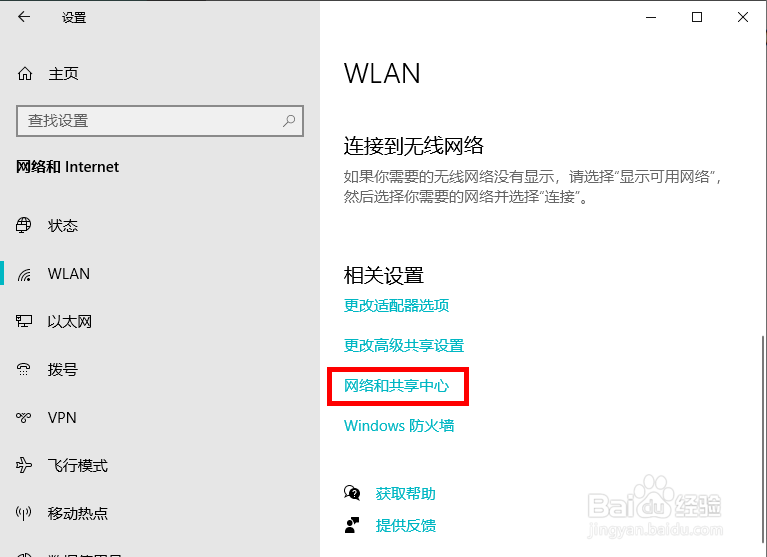
5、在网络和共享中心页面,找到图示的wifi图标,并点击它。
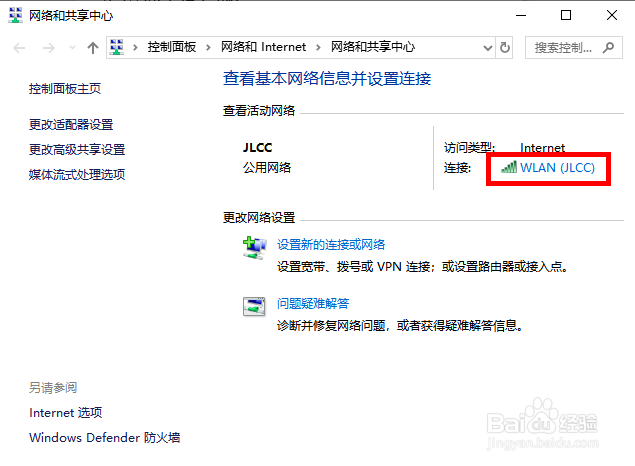
6、进入到WLAN状态页面后,在页面中找到并点击【无线属性】。
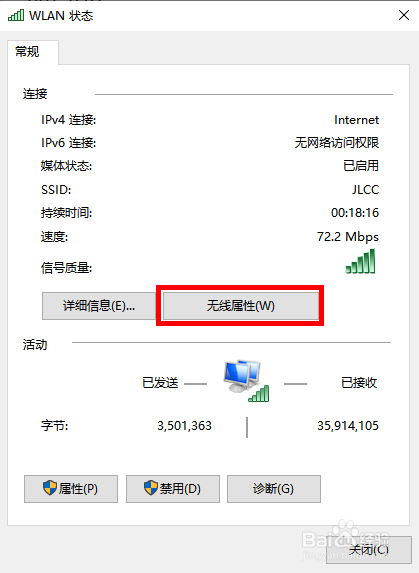
7、进入到属性页面后,在页面的菜单中点击选择【安全】。
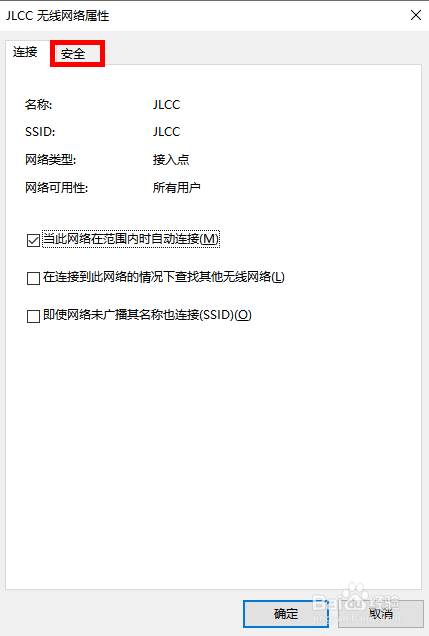
8、在安全页面中勾选图示【显示字符】的复选框。
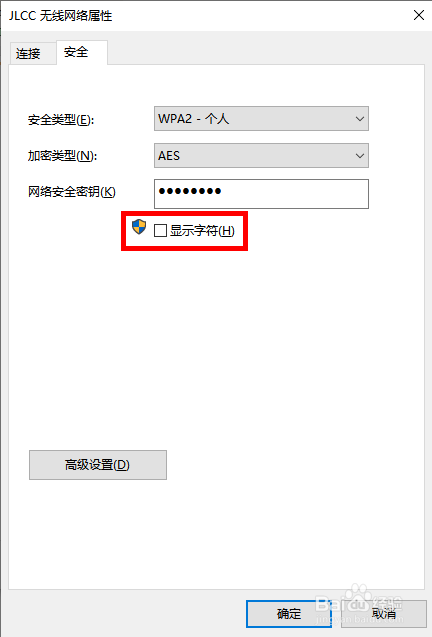
9、这时wifi密码就会显示在【网络安全密钥】中了。
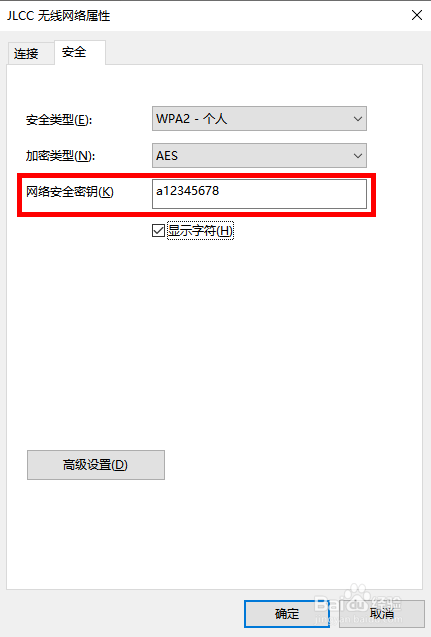
1、Windows图标-设置-【网络和Internet】-【WLAN】-【网络和共享中心】-wifi图标-【无线属性】-【安全】-【显示字符】-【网络安全密钥】。
声明:本网站引用、摘录或转载内容仅供网站访问者交流或参考,不代表本站立场,如存在版权或非法内容,请联系站长删除,联系邮箱:site.kefu@qq.com。
阅读量:86
阅读量:51
阅读量:133
阅读量:185
阅读量:165